Python Qt GUI设计:将UI文件转换为Python文件的三种妙招(基础篇—2)_pyqt ui转py-程序员宅基地
技术标签: Python Qt GUI设计 Qt 可视化 Qt Creator GUI Python
目录
在开始本文之前提醒各位朋友,Python记得安装PyQt5库文件,Python语言功能很强,但是Python自带的GUI开发库Tkinter功能很弱,难以开发出专业的GUI。好在Python语言的开放性,很容易将其他语言(特别是C/C++)的类库封装为Python绑定,而Qt是非常优秀的C++ GUI 类库,所以就有了PyQt。
安装指令如下所示:
pip install pyqt5这也Python基础知识,不在本专栏主讲范畴,简单聊聊。
Qt Designer,即Qt设计师,是一个强大、灵活的可视化GUI设计工具,可以帮助我们加快开发PyQt程序的速度。
Qt Designer 是专门用来制作PyQt程序中UI界面的工具,它生成的UI界面是一个后缀为.ui 的文件。制作程序UI界面,一般可以通过UI制作工具和纯代码编写两种方式来实现,我们主要是通过Qt Creator制作完成。
该文件使用非常简单,可以通过命令将.ui文件转换成.py格式的文件,并被其他Python文件引用,也可以通过Eric 6进行手工转换。
本博文以命令的方式为主,手工的方式为辅,但是原理和结果是一样的,各位可以根据自己的偏好进行选择。
Qt Designer 符合MVC(模型―视图—控制器)设计模式,做到了显示和业务逻辑的分离,具有以下优点:
- 使用简单,通过拖曳和点击就可以完成复杂的界面设计,而且还可以随时预览查看效果图。
- 转换Python文件方便。Qt Designer 可以将设计好的用户界面保存为.ui文件,其实是XML 格式的文本文件。为了在PyQt中使用.ui文件,可以通过pyuic5命令将.ui文件转换为.py文件件,然后将.py文件引入到自定义的Python代码中。
Qt Creator 的界面很简洁,上方是主菜单栏,左侧是主工具栏,窗口的中间部分是工作区。根据设计内容不同,工作区会显示不同的内容。
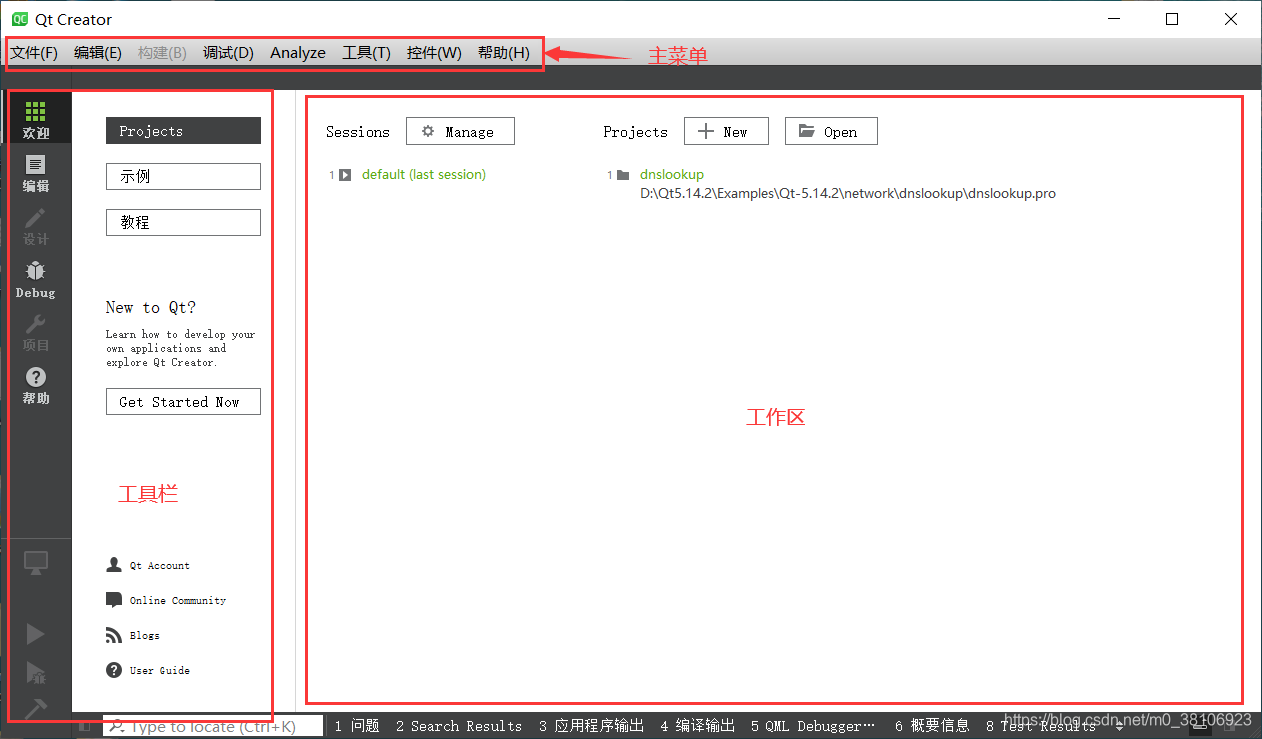
主窗口左侧是主工具栏,主工具栏提供了项目文件编辑、窗体设计、程序调试、项目设置等各种功能按钮。
在左侧主工具栏单击“Welcome(欢迎)”按钮后显示实例的界面。这时工作区的左侧有 “Projects”、“Examples(示例)”、“Tutorials(教程)”、“Get Started Now”几个按钮,单击后会在主工作区显示相应的内容:
- 单击“Projects”按钮后,工作区显示新建项目按钮和最近打开项目的列表。
- 单击“Examples(示例)”按钮后,工作区显示 Qt 自带的大量实例,选择某个实例就可以在 Qt Creator 中打开该项目源程序。
- 单击“Tutorials(教程)”按钮后,工作区显示各种视频教程,查看视频教程需要联网并使用浏览器打开。
- 单击“Get Started Now”按钮,工作区显示“Qt Creator Manual”帮助主题内容。
学习一种编程语言或编程环境,通常会先编写一个“Hello World”程序。我们也用 Qt Creator 编写一个“Hello World”程序,以初步了解 Qt Creator 设计应用程序的基本过程,对使用 Qt Creator 编写 Qt Python 应用程序建立初步的了解。
1、创建项目
第1步:单击 Qt Creator 的菜单项文件->新建文件或项目,出现如下图所示的对话框。在这个对话框里选择需要创建的项目或文件的模板。
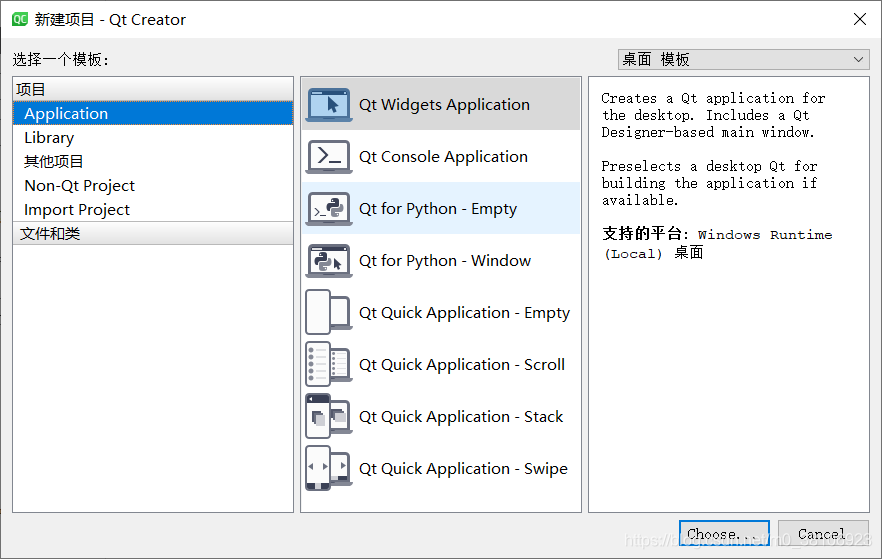
Qt Creator 可以创建多种项目,在最左侧的列表框中单击“Application”,中间的列表框中列出了可以创建的应用程序的模板,各类应用程序如下:
- Qt Widgets Application,支持桌面平台的有图形用户界面(Graphic User Interface,GUI) 界面的应用程序。GUI 的设计完全基于 C++ 语言,采用 Qt 提供的一套 C++ 类库。
- Qt Console Application,控制台应用程序,无 GUI 界面,一般用于学习 C/C++ 语言,只需要简单的输入输出操作时可创建此类项目。
- Qt for Python - Empty,创建一个只包含QApplication主代码的Python应用程序的Qt。
- Qt for Python - Window,创建一个包含空窗口的Qt用于Python应用程序。
- Qt Quick Application - Empty,创建一个Qt Quick 2应用程序项目,它可以包含QML和C++代码。你可以构建应用程序并将其部署到桌面、嵌入式和移动目标平台。
- Qt Quick Application - Scroll,使用ScrollView组件实现可滚动列表视图(需要 Qt 5.9或更高版本)。
- Qt Quick Application - Stack,使用StackView组件实现一组基于堆栈的导航模型的页面(需要 Qt 5.7或更高版本)。
- Qt Quick Application - Swipe,使用SwipeView组件实现一组基于滑动的导航模型的页面(需要Qt 5.7或更高版本)。
第2步:这里创建一个Qt for Python - Empty应用程序模板就可以,如下图所示:



第3步:鼠标右击main工程,在工程下新建一个主窗口的界面ui文件,如下图所示:



- Dialog模板,基于QDialog类的窗体,具有一般对话框的特性,如可以模态显示、具有返回值等。
- Main Window模板,基于QMainWindow类的窗体,具有主窗口的特性,窗口上有主菜单栏、工具栏、状态栏等。
- Widget模板,基于QWidget类的窗体。QWidget类是所有界面组件的基类,如 QLabel、QPushButton等界面组件都是从 QWidget类继承而来的。QWidget类也是 QDialog 和QMainWindow的父类,基于QWidget类创建的窗体可以作为独立的窗口运行,也可以嵌入到其他界面组件内显示。

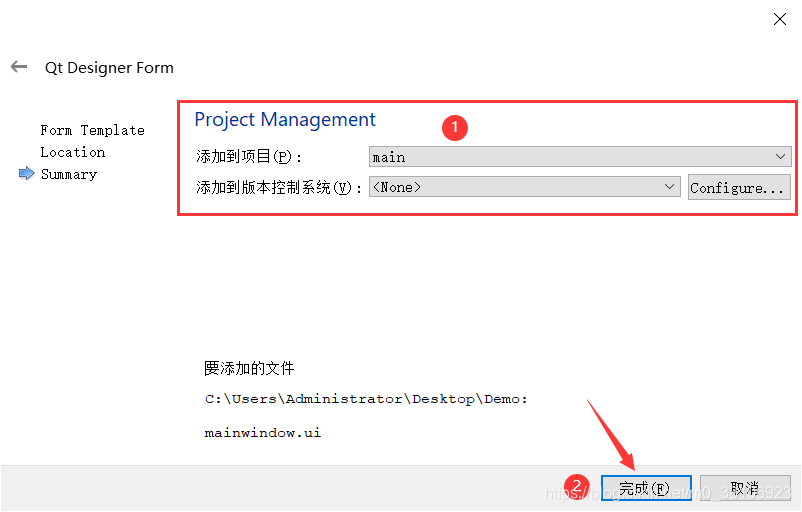
此时工程文件如下所示:
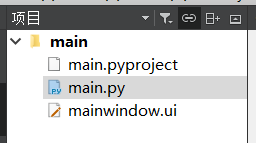
第4步:双击进入mainwindow.ui文件,设计Hello,world!显示效果,如下所示:

使用代码编辑软件打开UI文件,可见相关的数据参数,如下所示:

2、将.ui文件生成.py文件
使用Qt Designer 设计的用户界面默认保存为.ui文件,其内容结构类似于XML,但这种文件并不是我们想要的,我们想要的是.py 文件,所以还需要使用其他方法将.ui文件转换为.py文件。本博文聊聊3种方法。
2.1、Eric 6编译
最简单的方法是通过Eric 6手工编译.ui文件,只需要单击鼠标就能完成。
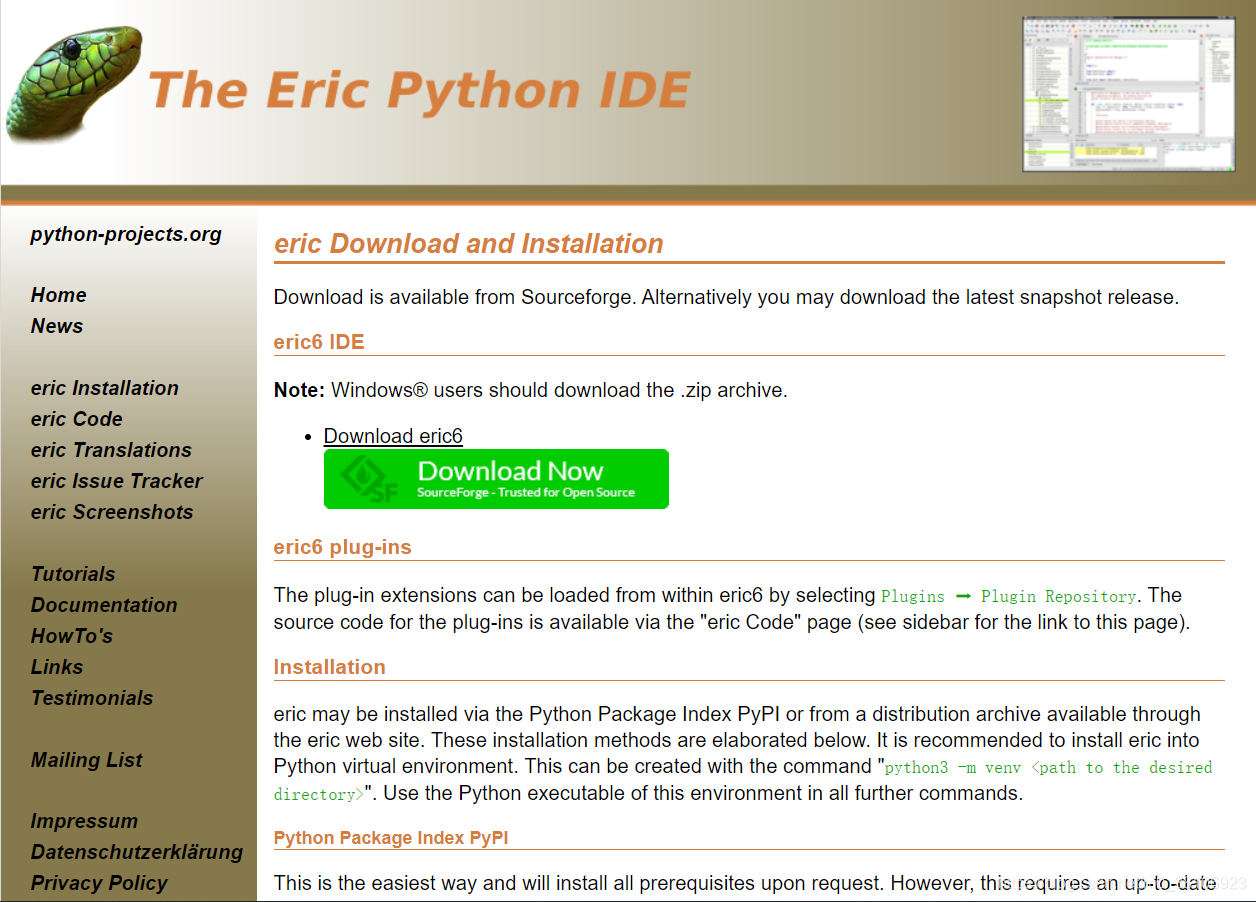
第1步,下载Eric 6软件,下载地址:The Eric Python IDE - Download
下载Eric 6后,点击install.py文件进行安装,如下所示:

安装中~

安装完成后,可在Python安装包路径:找到eric6文件夹,例如我的Python安装的D盘,路径为:D:\Python_3.8.3\Lib\site-packages\eric6,并找到eric6.pyw文件,点击运行,效果如下所示:

第2步:配置Eric6,进入菜单栏 设置->首选项,如下所示:

在左侧列表中选择项目->多重项目,点击右侧图标后选定工程文件位置,我这里是桌面文件夹,如下所示:

第3步:建立项目,菜单栏中选择项目->新建,创建项目,效果如下所示:

点击OK后,注意,Eric 6存在许多奇奇怪怪不知名的问题,点击是否将已有文件添加到工程YES,可能会卡死,这里点击NO,仅仅创建项目即可,如下所示:

第4步:导入UI文件并编译,此时可见左侧项目浏览器点亮可编辑,如下所示:

点击窗体,添加窗体(也就是咱设计好的UI文件),如下所示:

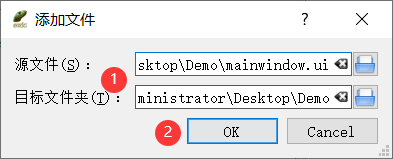
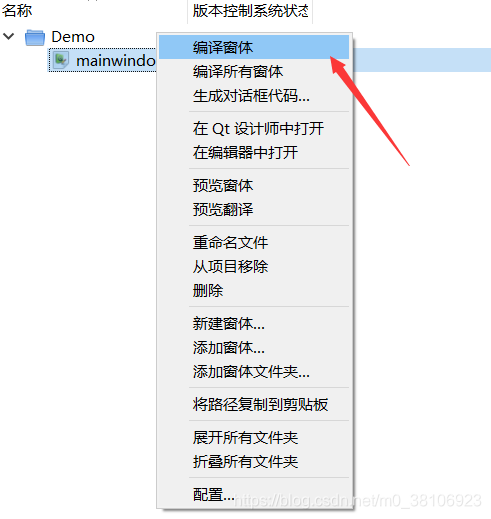
此时可见源代码下有编译好的Python文件:Ui_mainwindow.py,如下所示:

可在桌面Demo文件夹中点击查看,如下所示:

UI文件转换的Python代码内容如下所示:
# -*- coding: utf-8 -*-
# Form implementation generated from reading ui file 'C:\Users\Administrator\Desktop\Demo\mainwindow.ui'
#
# Created by: PyQt5 UI code generator 5.15.4
#
# WARNING: Any manual changes made to this file will be lost when pyuic5 is
# run again. Do not edit this file unless you know what you are doing.
from PyQt5 import QtCore, QtGui, QtWidgets
class Ui_MainWindow(object):
def setupUi(self, MainWindow):
MainWindow.setObjectName("MainWindow")
MainWindow.resize(320, 240)
self.centralwidget = QtWidgets.QWidget(MainWindow)
self.centralwidget.setObjectName("centralwidget")
self.label = QtWidgets.QLabel(self.centralwidget)
self.label.setGeometry(QtCore.QRect(80, 50, 151, 141))
font = QtGui.QFont()
font.setPointSize(15)
self.label.setFont(font)
self.label.setObjectName("label")
MainWindow.setCentralWidget(self.centralwidget)
self.statusbar = QtWidgets.QStatusBar(MainWindow)
self.statusbar.setObjectName("statusbar")
MainWindow.setStatusBar(self.statusbar)
self.actioncheng = QtWidgets.QAction(MainWindow)
self.actioncheng.setObjectName("actioncheng")
self.retranslateUi(MainWindow)
QtCore.QMetaObject.connectSlotsByName(MainWindow)
def retranslateUi(self, MainWindow):
_translate = QtCore.QCoreApplication.translate
MainWindow.setWindowTitle(_translate("MainWindow", "MainWindow"))
self.label.setText(_translate("MainWindow", "Hello,World!"))
self.actioncheng.setText(_translate("MainWindow", "cheng"))
if __name__ == "__main__":
import sys
app = QtWidgets.QApplication(sys.argv)
MainWindow = QtWidgets.QMainWindow()
ui = Ui_MainWindow()
ui.setupUi(MainWindow)
MainWindow.show()
sys.exit(app.exec_())运行Python文件,即可查看GUI效果,如下所示:

2.2、Python命令行编译
Python命令行将UI文件编译成Python文件依托于pyuic5命令。
PyQt 5安装成功后,pyuic5命令默认安装在Python安装包目录Scripts文件下,例如我的安装在:D:\Python_3.8.3\Scripts,效果如下所示:

第1步:执行指令,将UI文件生成Python代码,指令如下所示:
pyuic5 -o mainwindow.py mainwindow.ui此时将mainwindow.ui生成mainwindow.py文件,效果如下所示:

第2步:将mainwindow.py添加入Qt Creator当时创建的工程,如下所示:
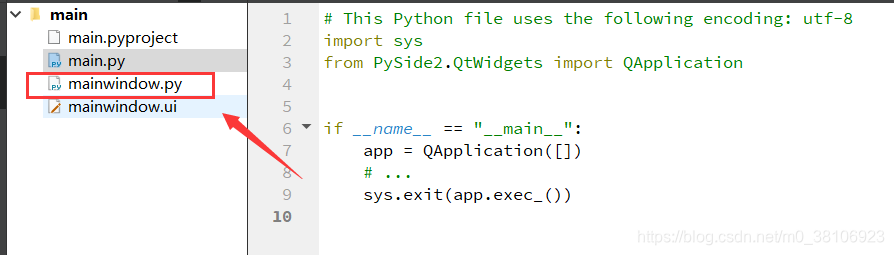
最后在main函数中编写调用GUI的程序(可参见 2.1、Eric 6编译 调用的例程代码),6行代码如下所示:
# This Python file uses the following encoding: utf-8
import sys
from PySide2.QtWidgets import QApplication
#添加的所需库文件
from PyQt5 import QtCore, QtGui, QtWidgets
#mainwindow.ui Python文件
import mainwindow
if __name__ == "__main__":
app = QApplication([])
#此处调用GUI的程序
widgets = QtWidgets.QMainWindow()
ui = mainwindow.Ui_MainWindow()
ui.setupUi(widgets)
widgets.show()
#结束
sys.exit(app.exec_())点击运行,GUI效果如下所示:

最后补充一点, Qt Creator运行Python文件需要提前安装配置好Python环境,否则无法正常编译运行,这里就不再赘述安装过程了。

2.3、脚本编译
有些朋友可能对2.2、Python命令行编译的方式不熟悉或者不太喜欢,这里再拓展讲讲Python脚本编译的方法,脚本本质上是用Python代码把上述操作封装起来,脚本代码如下所示:
import os
import os.path
dir ='./' #文件所在的路径
#找出路径下所有的.ui文件
def listUiFile():
list = []
files = os.listdir(dir)
for filename in files:
#print(filename)
if os.path.splitext(filename)[1] == '.ui':
list.append(filename)
return list
#把扩展名未.ui的转换成.py的文件
def transPyFile(filename):
return os.path.splitext(filename)[0] + '.py'
#通过命令把.ui文件转换成.py文件
def runMain():
list = listUiFile()
for uifile in list:
pyfile = transPyFile(uifile)
cmd = 'pyuic5 -o {pyfile} {uifile}'.format(pyfile=pyfile, uifile=uifile)
os.system(cmd)
if __name__ =="__main__":
runMain()只要把脚本代码Python文件放在需要转换UI界面文件的目录下,直接运行,就可以将UI文件编译为Python文件。
3、界面、逻辑分离思想
通过之前的内容学会了如何制作.ui文件,以及如何把.ui文件转换成.py文件,最后再补充讲讲界面、逻辑分离思想。
值得注意的是,由于这里的.py文件是由.ui文件编译而来的,因此当.py文件发生变化时,对应的.py文件也会发生变化。可以把这种由.ui文件编译而来的.py文件称为界面文件。
由于界面文件每次编译时都会初始化,所以需要新建一个.py文件调用界面文件,这个新建的.py文件被称为逻辑文件,也可以称为业务文件。
界面文件和逻辑文件是两个相对独立的文件,通过上述方法就实现了界面与逻辑的分离(也可以说是“显示和业务逻辑的分离")。
实现界面与逻辑的分离方法很简单,只需要新建一个逻辑处理Python文件,继承界面文件的主窗口类即可,后续项目我们会讲到实际的应用。
如果以后想要更新界面,只需要对.ui文件进行更新,然后再编译成对应的.py 文件即可。而逻辑文件则视情况做一些调整,一般情况下不需要调整太多。
参考资料:
1、快速熟悉 PyQt5 与 Eric6 的极速 GUI 开发
2、完美安装 Anaconda3 + PyQt5 + Eric6
3、关于pyuic5命令详细介绍,参考官网:Using Qt Designer — PyQt v5.15 Reference Guide
智能推荐
「The Monthly Echo」十月社区成长回顾-程序员宅基地
文章浏览阅读88次。前言为了能让大家及时了解到社区的最新动态以及 Apache ShardingSphere 的最新技术进展,我们全新开启了 Apache ShardingSphere 月度回顾栏目。在内...
【Pyecharts50例】主题设置/所有内置主题/配色方案_pyecharts 内置主题颜色-程序员宅基地
文章浏览阅读3.1k次。所有主题Pyecharts中预制了10+种主题方案,具体代码以及主题效果如下:# 虚假数据x_data = ['Apple', 'Huawei', 'Xiaomi', 'Oppo', 'Vivo', 'Meizu']y_data_1 = [123, 153, 89, 107, 98, 23]y_data_2 = [231, 321, 135, 341, 245, 167]# 所有内置主题theme_list = ['chalk', 'dark', _pyecharts 内置主题颜色
微服务和SOA有什么区别?读完你就懂了!_soa和微服务的区别-程序员宅基地
文章浏览阅读7.2k次,点赞2次,收藏33次。微服务是新的SOA吗?人们还在谈论SOA吗?让我们来研究一下这两个架构之间的区别。在深入探讨微服务和SOA之间的区别之前,让我先告诉您单片体系结构、SOA和微服务之间的基本区别:用外行的话说,一个整体类似于一个大容器,其中应用程序的所有软件组件都被组装在一起并紧密打包。面向服务的体系结构本质上是服务的集合。这些服务相互通信。通信可以涉及简单的数据传递,也可以涉及协调某些活动的两个或多个服务。需要一些将服务相互连接的方法。微服务,又名微服务架构,是一种架构风格,它将应用程序构造为围..._soa和微服务的区别
蓝桥杯python组_2020蓝桥杯python组备战方法-程序员宅基地
文章浏览阅读4.1k次,点赞5次,收藏32次。在蓝桥杯的程序设计比赛里新增加了python组,这是一个全新的组别,目前蓝桥杯官网已经开通了python的练习平台,链接http://dasai.lanqiao.cn/如何准备2020年蓝桥杯python程序设计呢,我分为四个部分讲解,了解这四个部分,将有助于备战此次比赛一、python基本的语法学到面向对象就差不多了,不需要太深入学习面向对象后面的内容。因为这是程序设计比赛,很少会涉及到pyth..._蓝桥杯用pycharm
2013计算机视觉代码合集_计算机视觉中偏振获得法线的代码-程序员宅基地
文章浏览阅读848次。2013计算机视觉代码合集一一、特征提取Feature Extraction:SIFT [1] [Demo program][SIFT Library] [VLFeat]PCA-SIFT [2] [Project]Affine-SIFT [3] [Project]SURF [4] [OpenSURF] [Matlab _计算机视觉中偏振获得法线的代码
Spark distinct去重原理 (distinct会导致shuffle)_spark rdd中的distinct算子会产生shuffle吗?-程序员宅基地
文章浏览阅读2.4k次。distinct算子原理:含有reduceByKey则会有shuffle贴上spark源码: /** * Return a new RDD containing the distinct elements in this RDD. */ def distinct(numPartitions: Int)(implicit ord: Ordering[T] = null): RDD[T] = withScope { map(x => (x, null)).redu._spark rdd中的distinct算子会产生shuffle吗?
随便推点
【计算机组成原理】 “计算机运算方法”典型例题_-13/64的原码-程序员宅基地
文章浏览阅读2k次,点赞2次,收藏14次。一、前言近期在学习计算机组成原理这门课,教材是使用的唐朔飞老师的计算机组成原理第二版,这次和大家分享一下第六章中“计算机运算方法”部分的典型例题。二、题目6.4. 设机器字长为8位(含1位符号位), 写出对应下列各真值的原码、补码和反码。-13/64, 29/128, 100, -87解答:真值 | 原码 | 补码 | 反码-13/64 | -0. 001101 | 1.0..._-13/64的原码
kali Linux的设置和优化(双系统)_kailyouhua-程序员宅基地
文章浏览阅读1.5w次,点赞10次,收藏81次。Kali Linux的安装(双系统)目录Kali Linux的安装(双系统)写在前面一:从官网下载系统映像二:利用U盘安装三:开机用户名为root四:kali系统设置1.更新源2.vim使用说明五:软件更新和安装六:常见问题1.chorm浏览器的下载2.安装软件包3.更改桌面文件(.desktop)写在前面萌新出行,大佬们看看就行了,欢迎指正!!!文件位置:文件夹->其他位置-> 计算机 当你不想用vim打开,可以按照路径进行查找和打开。一:从官网下载系统映像[官方下载地址](htt_kailyouhua
lcc-render可调自定义渲染框架!附源码仓库-程序员宅基地
文章浏览阅读185次。作者:Nomat 来源:Cocos官方论坛原文:https://forum.cocos.org/t/topic/99268lcc-renderCocos Creator 自定义渲染框架..._效果图渲染平台搭建 源码
deepfool攻击pytorch代码-程序员宅基地
文章浏览阅读501次。目前,没有有效率的方法可以用来精确的计算深度模型对对抗扰动的鲁棒性。在这篇论文中,提出了DeepFool的算法来生成扰动,并且提出了一种量化分类器鲁棒性的方法。FGSM虽然快,但是它只是提供了最优扰动的一个粗略的估计,它执行的梯度的方法,经常得到的是局部最优解,DeepFool能够得到更小的扰动,甚至比FGSM小一个数量级。提出了一种计算分类器对对抗扰动的鲁棒性的评价方法。上面这些代码都可以复用的所以我直接用。下面这部分是非定向攻击的代码。直接放pytorch代码吧。下面这部分是定向攻击的代码。_deepfool攻击
预测名次_3.a,b,c,d,e 5人为某次竞赛的前五名,他们在名次公布前猜名次。 a说:b得第三名,c的-程序员宅基地
文章浏览阅读3.4k次,点赞8次,收藏37次。问题描述A,B,C,D,E 5人为某次竞赛的前五名,他们在名次公布前猜名次。A说;B得第三名,C得第五名。B说;D得第二名,E得第四名。C说;B得第一名,E得第四名。D说;C得第一名,B得第二名。E说;D得第二名,A得第三名。算法设计与分析可以用四层for循环代表四个人名次的可能性,第五个人的名次等于15减去前四个人名次的和,因为1+2+3+4+5=15,且五个人的名次不能出现相同..._3.a,b,c,d,e 5人为某次竞赛的前五名,他们在名次公布前猜名次。 a说:b得第三名,c的
xilinx zynq ps端移植vxworks6.9系统_vxwork在zynq平台上的移植-程序员宅基地
文章浏览阅读3.5k次。基于a board support package,选择xlnx_zynq7k BSP,编译工具链选择diab,勾选Enable WDB Target Agent,选择next下一步,VxWorks Image Project Multipage Wizard就配置完成。从the New VxWorks Image Project中,profile选择PROFILE_DEVELOPMENT,单击finish。project中选择open development shell打开vxworks脚本编译窗口。_vxwork在zynq平台上的移植